随着计算机的普及,微软的Windows 7操作系统依然在许多用户中拥有较高的使用率。然而,随着时间的推移,系统难免会出现各种问题,导致Windows 7系统损坏,影响正常使用。本文将围绕“Win7系统损坏如何修复”这一主题,为广大用户提供详细、实用的解决方案,帮助大家有效修复系统,恢复稳定运行。

一、Win7系统损坏的常见表现
首先,我们需要了解Win7系统损坏一般会有哪些表现。常见的情况包括:
1. 系统启动时出现蓝屏(Blue Screen of Death,BSOD)或无法正常进入桌面;
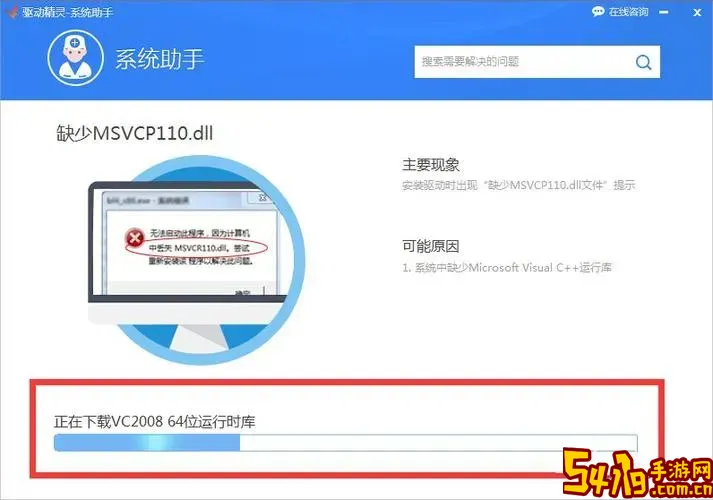
2. 系统运行异常缓慢,频繁卡顿甚至死机;
3. 某些程序无法运行或者出现错误提示;
4. 系统文件丢失或损坏,导致部分功能不可用;
5. 出现无法识别的系统错误代码或提示“系统文件损坏,需要修复”等情况。
识别问题后,才能更有针对性地进行修复。
二、Win7系统损坏的修复方法
针对Win7系统出现的损坏问题,通常可以通过以下几种方法来修复:
1. 系统还原
系统还原可以将系统恢复到之前的某个正常状态,适合近期系统出现问题的情况。操作步骤如下:
(1)点击“开始”按钮,输入“系统还原”并打开;
(2)选择“选择不同的还原点”,选择一个出现系统问题之前的还原点;
(3)点击下一步,按照提示完成还原操作;
(4)系统会自动重启,完成还原过程。
注意:还原过程不会影响用户的个人文件,但安装的软件和驱动可能会被撤销。
2. 启动修复
当系统因启动文件损坏而无法正常进入时,可以使用启动修复功能:
(1)插入Windows 7安装光盘或制作好的U盘启动盘,并设置BIOS从光盘或U盘启动;
(2)进入安装界面后,选择“修复计算机”;
(3)选择“启动修复”选项,系统将自动检测并修复启动相关问题;
(4)完成后重启电脑,检查问题是否解决。
3. 使用命令提示符进行修复
通过命令行对系统文件进行检测和修复是常见且有效的方法:
(1)进入Windows恢复环境(同启动修复步骤);
(2)选择“命令提示符”;
(3)执行命令:sfc /scannow /offbootdir=C:\ /offwindir=C:\Windows,该命令用于扫描并修复系统文件;
(4)等待扫描完成,若发现系统文件损坏并成功修复,会提示相关信息;
(5)重启电脑。
4. 使用CHKDSK检查硬盘错误
硬盘坏道或文件系统错误也会导致系统损坏,使用CHKDSK可以检测并尝试修复:
(1)进入命令提示符窗口;
(2)输入命令:chkdsk C: /f /r,执行磁盘检测和修复,其中C为系统盘符;
(3)系统可能提示重启后执行检查,允许重启;
(4)完成后检查系统状态。
5. 重置或刷新系统
如果以上方法均无效,则可以考虑用Windows 7安装盘进行“修复安装”(即保留文件和程序,仅重新安装系统文件),操作步骤:
(1)插入安装盘,从光盘启动;
(2)选择“安装Windows”,在安装类型中选择“升级”,即修复安装;
(3)按提示完成安装流程;
(4)该方法不会清除用户个人文件,但最好先备份数据。
三、预防Win7系统损坏的建议
修复虽重要,但预防更为关键。以下是几条日常维护建议:
1. 定期备份重要数据,以防意外发生;
2. 安装杀毒软件,定期查杀病毒木马,避免恶意软件损害系统;
3. 及时更新系统补丁和驱动,修复漏洞和兼容性问题;
4. 避免强制关机,正确操作,减少文件损坏概率;
5. 定期清理系统垃圾和优化磁盘,提升系统性能。
四、总结
Win7系统损坏是常见问题,但通过合理的方法大多数情况下都可以修复。用户可根据具体症状,选择系统还原、启动修复、命令行修复、硬盘检测或重装等不同方案。同时,建立良好的使用习惯和维护措施,有助于延长系统的稳定运行时间。对于不熟悉操作的用户,遇到复杂问题时,也建议寻求专业技术人员帮助,以避免数据损失和更大损害。
希望本文内容能帮助广大Win7用户解决系统损坏问题,恢复愉快、高效的使用体验。